- โปรแกรมฟรี EaseUS
- Data Recovery Wizard Free
- Todo Backup Free
- Partition Master Free
Suchat updated on Jul 02, 2025 to การกู้คืนข้อมูล
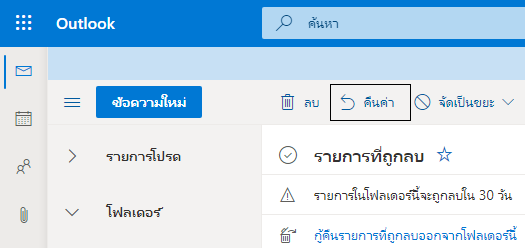
วิธีกู้อีเมลที่ถูกลบบน Windows:
- 1. เปิด Outlook
- 2. เลือกโฟลเดอร์ "รายการที่ถูกลบ"
- 3. ไปที่ "เครื่องมือ>กู้คืนรายการที่ถูกลบจากเซิร์ฟเวอร์"
- 4. เลือกอีเมลที่คุณต้องการกู้ข้อมูล
- 5. คลิกปุ่ม "การกู้คืนรายการที่เลือก" แล้วอีเมลนั้นจะไปอยู่ในโฟลเดอร์ "รายการที่ถูกลบ" ตามที่อยู่เดิม
ตารางต่อไปนี้จะระบุภาพรวมเกี่ยวกับการกู้อีเมลที่ถูกลบบน Outlook, Gmail, Yahoo, และ Hotmail คลิกดูรายละเอียดเพื่ออ่านขั้นตอนเต็ม
| การแก้ไข | ขั้นตอนวิธีการแก้ไข |
|---|---|
| 1. การกู้อีเมล Outlook | เลือก "รายการที่ถูกลบ" > เลือก "กู้คืนรายการที่ถูกลบ" > เลือกอีเมลที่ต้องการกู้...ขั้นตอนเพิ่มเต็ม |
| 2. การกู้อีเมล Gmail | ลงชื่อเข้าใช้ Gmail > คลิก "การตั้งค่า" > คลิก "Labels" > คลิก "Show trash"...ขั้นตอนเพิ่มเต็ม |
| 3. การกู้อีเมล Yahoo | ลงชื่อเข้าใช้ Yahoo! Mail > คลิก "ถังขยะ" > เปิดอีเมลที่ต้องการ > คลิก "ย้าย"...ขั้นตอนเพิ่มเต็ม |
| 4. การกู้อีเมล Hotmail | ลงชื่อเข้าใช้ Hotmail > คลิก "ลบแล้ว" > คลิก "กู้คืนข้อความที่ถูกลบ"...ขั้นตอนเพิ่มเต็ม |
วิธีกู้อีเมลที่ถูกลบ
"คุณรู้วิธีการกู้อีเมลที่ถูกลบบน Outlook ไหม ฉันได้เผลอลบอีเมลในโฟลเดอร์ Inbox ทำให้อีเมลทั้งหมดที่ได้รับสูญหายไปเลย ฉันจะสามารถกู้อีเมลคืนมาได้อย่างไร มีวิธีช่วยแก้ไขปัญหานี้หรือไม่"
หากคุณได้ลบข้อความอีเมลที่สำคัญหรือลบทั้งโฟลเดอร์ Inbox โดยอุบัติเหตุ ไม่ต้องกังวลว่าจะไม่มีวิธีการกู้ไฟล์อีเมล บทความนี้ได้รวบรวมวิธีการง่ายๆเพื่อกู้อีเมลที่ถูกลบรวมถึงการลบอย่างถาวรจาก Outlook, Gmail, Hotmail, Yahoo, และอื่นๆ ทำตามขั้นตอนต่อไปนี้เพื่อกู้อีเมลที่ถูกลบเลย
- หมายเหตุ:
- โดยส่วนใหญ่แล้วโฟลเดอร์ขยะของระบบอีเมลจะเก็บอีเมลที่ถูกลบไว้เป็นเวลา 30 วัน โดยคุณจะสามารถกู้คืนอีเมลต่างๆได้ตามปกติ แต่เมื่อผ่านไป 30 วัน อีเมลที่ถูกลบก็จะสูญหายไปอย่างถาวร แต่ถ้าหากคุณได้ดาวน์โหลดไฟล์ .pst หรือเซฟไฟล์ไว้บน drive ในคอมพิวเตอร์ของคุณ คุณก็ยังมีโอกาสที่จะกู้อีเมลที่ถูกลบด้วยโปรแกรมกู้ข้อมูลที่มีประสิทธิภาพ
วิธีกู้อีเมลที่ถูกลบภายใน 30 วัน
แทบทุกแอพหรือโปรแกรมอีเมลจะมีการเก็บข้อมูลในโฟลเดอร์ขยะไม่ต่างจาก ถังรีไซเคิล บนคอมพิวเตอร์ ซึ่งจะเก็บไฟล์อีเมบที่ถูกลบหรือไม่ต้องการเป็นเวลาชั่วคราว ถ้าหากคุณได้ลบอีเมลบน Outlook, Gmail, Hotmail, หรือ Yahoo คุณสามารถทำตามขั้นตอนต่อไปนี้เพื่อกู้ไฟล์อีเมลที่ถูกลบจากโฟลเดอร์ขยะ
1. วิธีกู้อีเมลที่ถูกลบบน Outlook
กู้อีเมลที่ยังอยู่ในโฟลเดอร์ รายการที่ถูกลบ หรือ Junk Email
เมื่อคุณลบข้อความอีเมล, รายชื่อติดต่อ, หรือข้อมูลปฏิทิน ไฟล์เหล่านั้นจะอยู่ในโฟลเดอร์ รายการที่ถูกลบ หรือถ้าคุณไม่พบอีเมลในโฟลเดอร์ รายการที่ถูกลบ ให้ตรวจสอบโฟลเดอร์ Junk Email
ขั้นตอนที่ 1. เลือกโฟลเดอร์"รายการที่ถูกลบ" ที่แถบด้านซ้ายของหน้าต่าง Outlook.com
ขั้นตอนที่ 2. ที่ด้านบนของหน้าต่าง เลือก "กู้คืนรายการที่ถูกลบ"
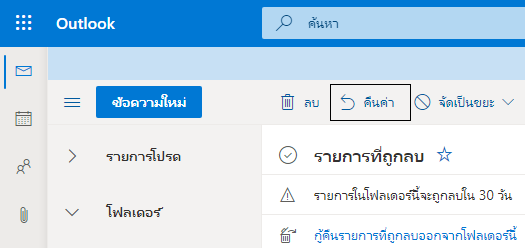
ขั้นตอนที่ 3.คุณจะเห็นกล่องข้อความระบุรายการไฟล์ที่ถูกลบ เลือกไฟล์อีเมลที่คุณต้องการกู้แล้วคลิก "กู้คืน" > "ตกลง"
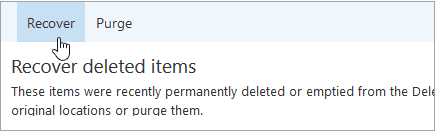
โฟลเดอร์ Junk Email: เลือกข้อความที่คุณต้องการกู้แล้วเลือก "Not junk"
กู้อีเมลที่ถูกลบไปจากโฟลเดอร์ รายการที่ถูกลบ
หากคุณไม่พบไฟล์ที่ต้องการในโฟลเดอร์ รายการที่ถูกลบ คุณสามารถตรวจสอบได้ในโฟลเดอร์ กู้คืนรายการ
ขั้นตอนที่ 1. ที่แถบด้านซ้ายเลือกโฟลเดอร์ "รายการที่ถูกลบ "
ขั้นตอนที่ 2.ที่ด้านบนของรายการไฟล์ เลือก "กู้คืนรายการที่ถูกลบออกจากโฟลเดอร์นี้ "
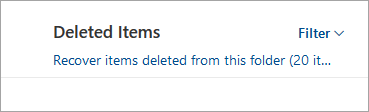
ขั้นตอนที่ 3. เลือกไฟล์ที่คุณต้องการกู้แล้วเลือก "Restore" หมายเหตุ: คุณสามารถใช้ select all ได้ก็ต่อเมื่อคุณเห็นข้อความทั้งหมด เพื่อป้องกันไม่ให้เกิดการเลือกคำสั่งที่ไม่ต้องการสำหรับข้อความที่คุณมองไม่เห็น
2. วิธีกู้อีเมลที่ถูกลบบน Gmail
ขั้นตอนที่ 1. ลงชื่อเข้าใช้บัญชี Gmail > คลิก "การตั้งค่า" > คลิก "Labels"
ขั้นตอนที่ 2.คลิกที่ "Show trash" ซึ่งจะแสดงโฟลเดอร์ขยะที่แถบด้านซ้ายของหน้าต่าง Gmail
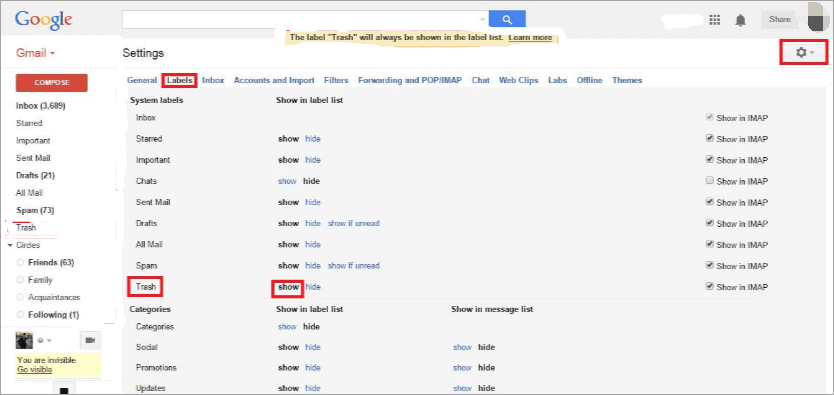
ขั้นตอนที่ 3. คุณจะเห็นไฟล์อีเมลที่ถูกลบทั้งหมดในโฟลเดอร์ขยะ แล้วเลือกอีเมลหรือไฟล์ที่ต้องการทั้งหมด จากนั้นคลิกที่ไอคอนโฟลเดอร์ที่แถบด้านบนที่เขียนว่า "ย้ายไปที่" จากนั้นเลือกย้ายไฟล์อีเมลที่ถูกลบไปที่ Inbox
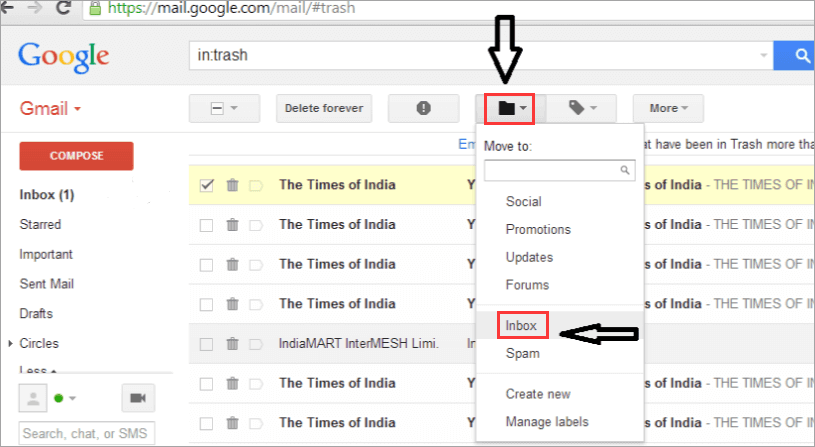
วิธีนี้ใช้ได้เช่นกันหากคุณใช้โปรแกรมอีเมลเช่น Mailbird
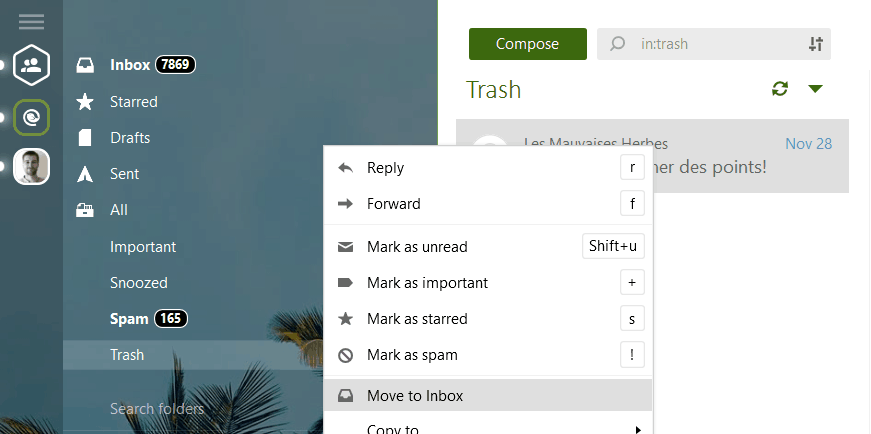
หากคุณไม่พบอีเมลในโฟลเดอร์ขยะ อาจจะเกิดจากการที่คุณได้ลบไฟล์ในโฟลเดอร์นั้น หรือคลิก "Delete Forever" บนข้อความในโฟลเดอร์ขยะ หากปัญหานี้เกิดขึ้นกับคุณ สามารถติดต่อทีมบริการลูกค้าของ Gmail เพื่อสอบถามเกี่ยวกับการกู้ข้อความอีเมลที่ถูกลบในบัญชี Gmail ของคุณ แต่โอกาสที่จะกู้ข้อมูลได้นั้นมีไม่มาก
3. วิธีกู้อีเมลที่ถูกลบบน Yahoo
ขั้นตอนที่ 1. ลงชื่อเข้าใช้ Yahoo Mail แล้วไปที่โฟลเดอร์ "Trash"
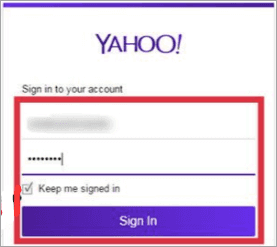
ขั้นตอนที่ 2. ไปที่ข้อความที่ต้องการ แล้วเลือกข้อความทั้งหมดที่คุณต้องการกู้คืนจากรายการข้อความถูกลบทั้งหมด
ขั้นตอนที่ 3.คลิก "ย้าย" ในแถบ Yahoo! Mail แล้วเลือก Inbox หรือโฟลเดอร์อื่นเพื่อกู้ข้อความที่ถูกลบ
ขั้นตอนที่ 4.คุณสามารถทำการลากอีเมลไปไว้ในโฟลเดอร์ที่ต้องการได้ด้วยการคลิก "DO"
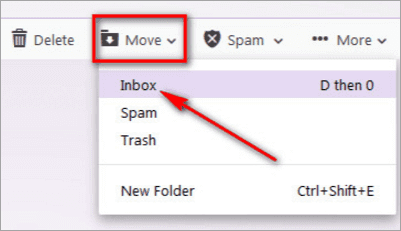
จะเป็นเรื่องลำบากหากคุณต้องการกู้อีเมลที่ถูกลบบน Yahoo หลังผ่านไป 30 วัน ซึ่งจะเป็นไปไม่ได้เลยที่จะกู้อีเมล Yahoo ที่ถูกลบออกจากบัญชีโดยไม่มีการสำรองข้อมูล ดังนั้นคุณควรเก็บการสำรองข้อมูล ไฟล์อีเมล Yahoo ต่างๆ เป็นประจำเผื่อคุณต้องการกู้อีเมลที่สูญหาย
4. วิธีกู้อีเมลที่ถูกลบบน Hotmail
ขั้นตอนที่ 1.ไปที่เว็บไซต์ Hotmail แล้วลงชื่อเข้าใช้บัญชี Hotmail ของคุณ
ขั้นตอนที่ 2.คลิก"ลบแล้ว" ที่แถบด้านซ้ายของหน้าต่าง Hotmail โดยคุณอาจจะต้องเลื่อนลงเพื่อหาโฟลเดอร์นี้ โดยมักจะอยู่ล่างสุดของแถบทางด้านซ้าย
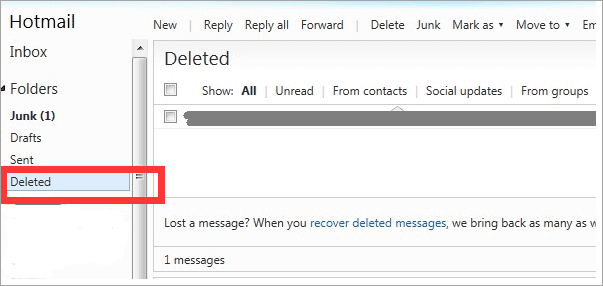
ขั้นตอนที่ 3.คลิก "กู้คืนข้อความที่ถูกลบ" เพื่อกู้ข้อความอีเมลที่ถูกลบ
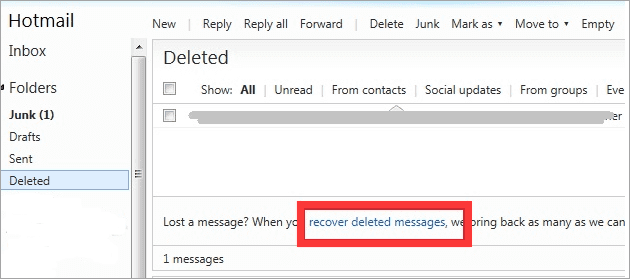
วิธีกู้อีเมลที่ถูกลบบน Outlook หลังจากผ่านไป 30 วัน
โปรแกรมจัดการอีเมลส่วนใหญ่จะเก็บไฟล์อีเมลที่ถูกลบหรือไฟล์ชั่วคราวไว้เป็นเวลา 30 วัน หลังจากผ่านไป 30 วันแล้ว อีเมลนั้นจะถูกลบอย่างถาวร
แต่ถ้าหากคุณได้ดาวน์โหลดไฟล์ฐานข้อมูลอีเมลในรูปแบบ .pst/.ost หรือเซฟอีเมลที่ได้รับไว้บน drive คอมพิวเตอร์แล้วลบไฟล์นั้นโดยอุบัติเหตุ คุณก็ยังมีโอกาสที่จะกู้อีเมลที่ถูกลบอย่างถาวรด้วยเครื่องมือกู้ข้อมูลอีเมล โปรแกรมกู้คืนข้อมูล-EaseUS ซึ่งจะทำให้คุณสามารถกู้ไฟล์อีเมลที่ถูกลบจาก Outlook ไปเกิน 30 วันบน PC
หมายเหตุ: EaseUS Data กู้คืนy Wizard รองรับเฉพาะการกู้อีเมล Outlook บน PC เท่านั้น หากคุณใช้ Gmail, Hotmail, หรือ Yahoo Mail Message โปรดติดต่อทีมบริการลูกค้าเพื่อความช่วยเหลือเพิ่มเติม
下载按钮
1.ดาวน์โหลดและติดตั้ง EaseUS Data Recovery Wizard บนคอมพิวเตอร์ของคุณ

2.ใช้เครื่องมือกู้คืนข้อมูลเพื่อค้นหาและกู้คืนข้อมูลที่สูญหายของคุณ. เลือกตำแหน่งจัดเก็บหรือโฟลเดอร์เฉพาะที่ข้อมูลของคุณสูญหาย จากนั้นคลิกปุ่ม Scan

3. เมื่อการสแกนเสร็จสมบูรณ์ จะสามารถค้นหาไฟล์หรือโฟลเดอร์ที่กู้คืนได้จากรายการผลการสแกน เลือกไฟล์จากนั้นคลิกปุ่มกู้คืน เมื่อเลือกตำแหน่งที่จะบันทึกข้อมูลที่กู้คืน คุณไม่ควรใช้ไดรฟ์เดิม

นอกจากการกู้อีเมลแล้ว โปรแกรมกู้ข้อมูล EaseUS ยังรองรับการกู้ข้อมูลที่ถูกฟอร์แมต, การกู้ไฟล์ที่ถูกลบ, การกู้ไฟล์หลังลบออกจาก ถังรีไซเคิล, การกู้พาร์ติชันที่สูญหาย, การกู้หลัง OS ขัดข้อง, การกู้พาร์ติชัน RAW , เป็นต้น
บทความที่เกี่ยวข้อง
-
วิธีแก้ไขการสแกนแบบลึกของ Recuva ที่ติดหรือค้าง
![author icon]() Daisy/2024-10-08
Daisy/2024-10-08 -
วิธีการกู้คืนโฟลเดอร์ Windows.old ที่ถูกลบบน Windows 11/10
/2025-07-02
EaseUS Data Recovery Wizard
กู้คืนข้อมูลที่ถูกลบได้อย่างมีประสิทธิภาพ รวมกู้คืนข้อมูลจากฮาร์ดไดรฟ์ (hard drives) ที่เสียหายหรือถูกฟอร์แมต (format)
ดาวน์โหลดสำหรับ PCดาวน์โหลดสำหรับ Mac